平时工作中,我们可能会遇到需要提取excel表格中大量图片的情况,如员工照片,有什么好的方法呢?如何批量提取excel中的图片呢?今天我们就来学习一种比较简单的方法,具体教程参见下文 。
如何批量提取excel表格中的图片?
1、打开一个带照片的excel表格,如图所示;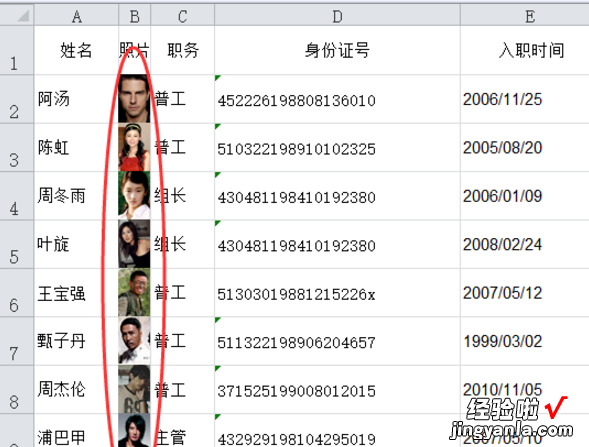
2、复制一份要提取照片的工作表,将工作表的扩展名.xlxs改为压缩文件的扩展名.rar ;
【我来分享轻松提取excel中大量图片,用这招!】
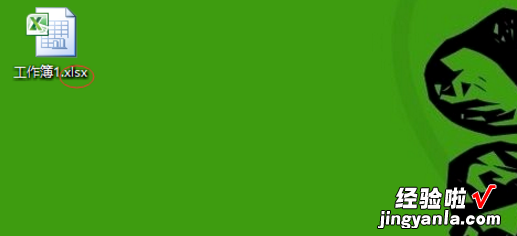
3、改完扩展名,鼠标单击桌面后,出现重命名命令框,点击“是”;
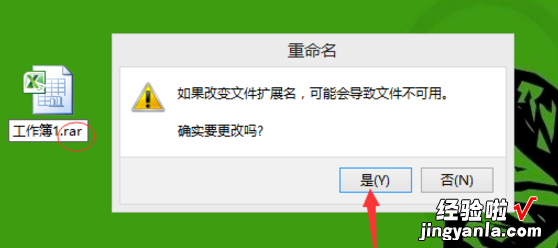
4、双击“工作薄1.rar”,打开的命令框中找到“xl”的文件夹,双击;
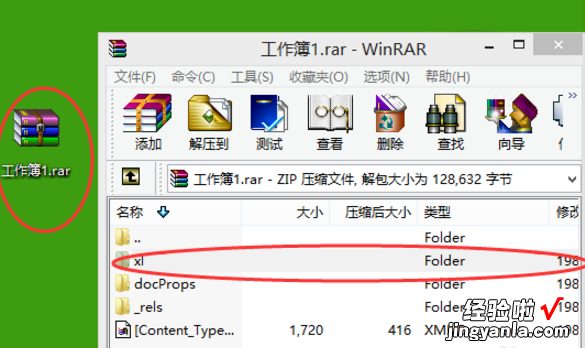
5、在“xl”找到“media”文件夹,将其复制出来(选中media,将其拖拽出来即可),这样工作表中所有的照片就全部存在了桌面上 “media”的文件夹中了;
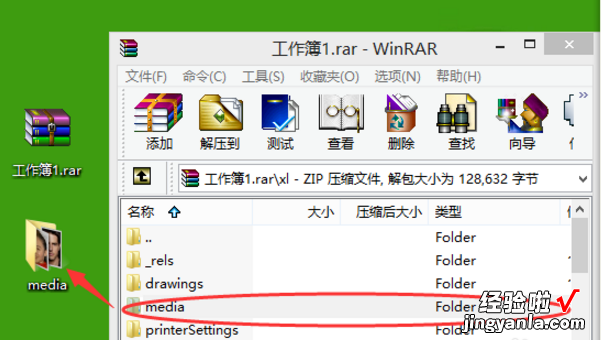
6、提取完照片,要将文件的扩展名在由.rar改回.xlsx。
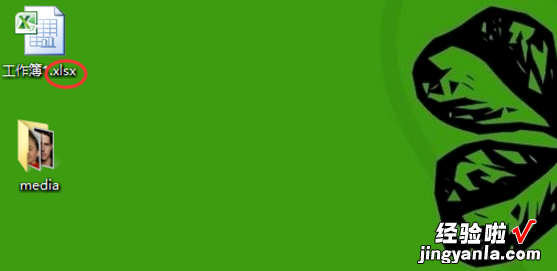
通过以上操作,我们就能批量提取excel表格中的图片了,大家可以试试 。
